制作系统盘--老毛桃,软碟通,硬盘装机
1.老毛桃 软碟通简介
老毛桃是一款经典的PE工具,它同时集成了服务器版的Server 2003和Win8PE,支持BIOS/UEFI双启,对古董机器兼容性非常好。老毛桃PE系统自带工具非常完备,侧重点在嵌入式的XP的PE操作系统,具有强大的修复和备份功能,系统更为专业,操作便捷,还可以修改丢失的密码,可以从U盘直接启动。
此外,老毛桃在笔记本系统安装方面更为优越,支持双显卡笔记本的引导进PE,还有其特有的防蓝屏技术和旧电脑智能加速功能,可以大大加快PE系统的安装速度。
请注意,现在网上有很多“李鬼”老毛桃,为了避免被植入病毒,请认准带有蓝色官网标识的网站。
软碟通是一款功能强大而又方便实用的光盘映像文件制作/编辑/转换工具。它可以直接编辑ISO文件和从ISO中提取文件和目录,也可以从CD-ROM制作光盘映像或者将硬盘上的文件制作成ISO文件。同时,也可以处理ISO文件的启动信息,从而制作可引导光盘。使用软碟通,可以随心所欲地制作/编辑/转换光盘映像文件,配合光盘刻录软件烧录出自己所需要的光碟。
此外,软碟通还支持USB-HDD、USB-HDD+、USB-ZIP、USB-ZIP+,用户可以通过该软件方便的制作编辑软碟文件。
?
2. 老毛桃制作winPE镜像
2.1 准备工作
1、准备一个16G以上的U盘
2、备份U盘重要文件,制作过程中会格式化U盘。
PS:本软件涉及对可移动磁盘的读写操作,在制作启动的时候电脑不要做其他操作,先重启电脑在做其他操作,部分杀毒软件和安全类软件会导致制作失败,运行程序前请关闭相关软件!
?2.2 启动u盘制作步骤
第一步:下载老毛桃u盘启动盘制作工具,下载完成后双击运行

第二步:先选择u盘iso镜像文件,然后更改格式为NTFS,最后一键启动
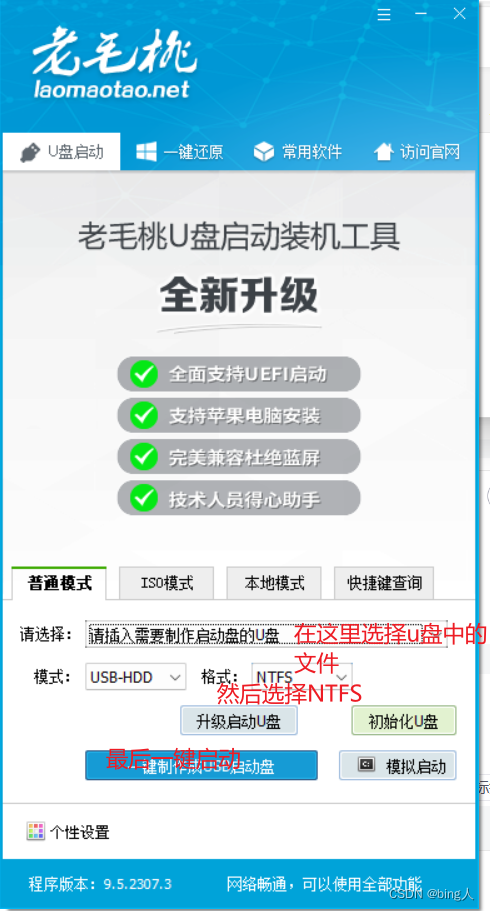
?2.3?启动u盘装系统
第一步:进入BIOS选择启动u盘装机
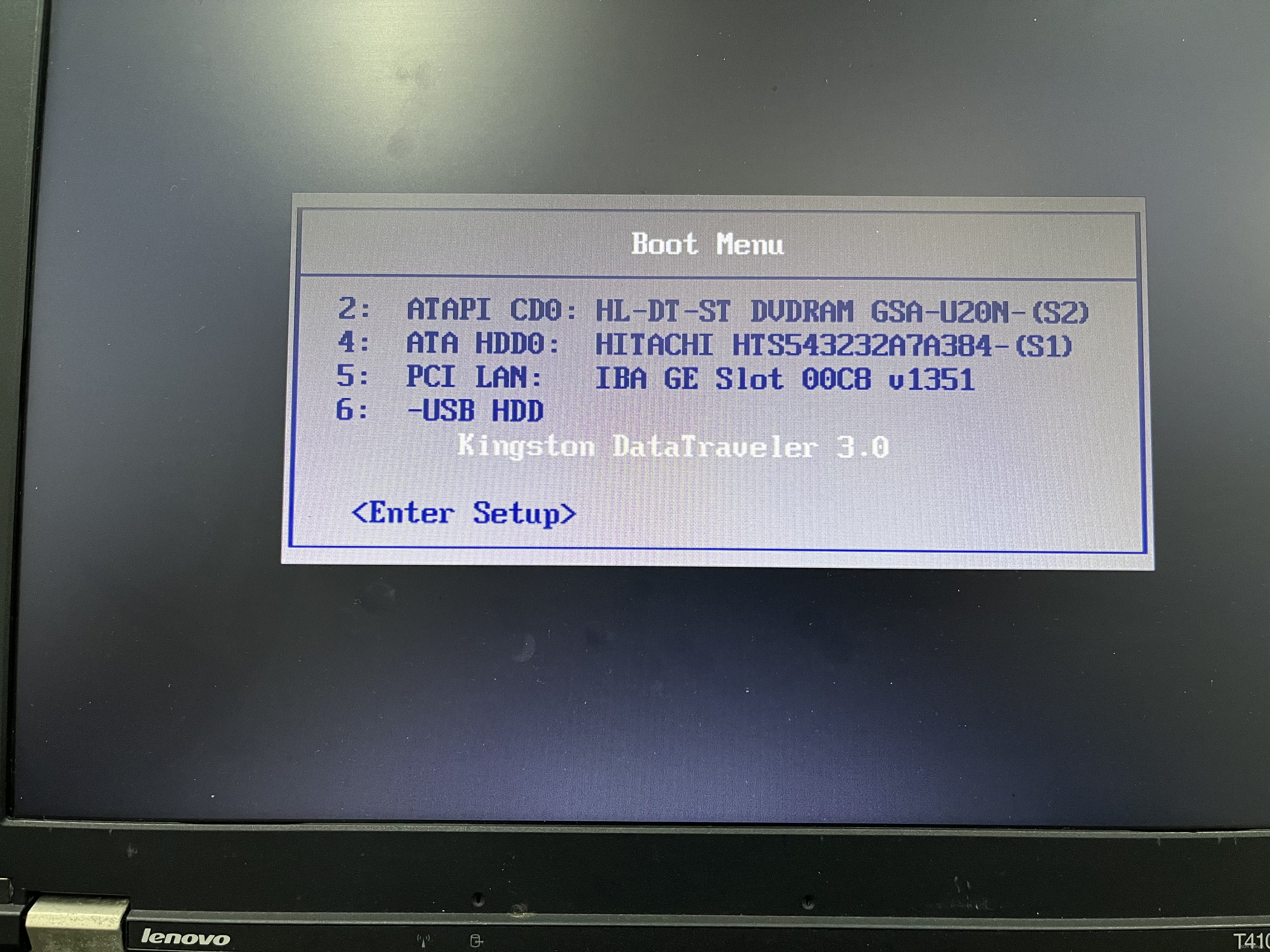
第二步:双击老毛桃一键装机
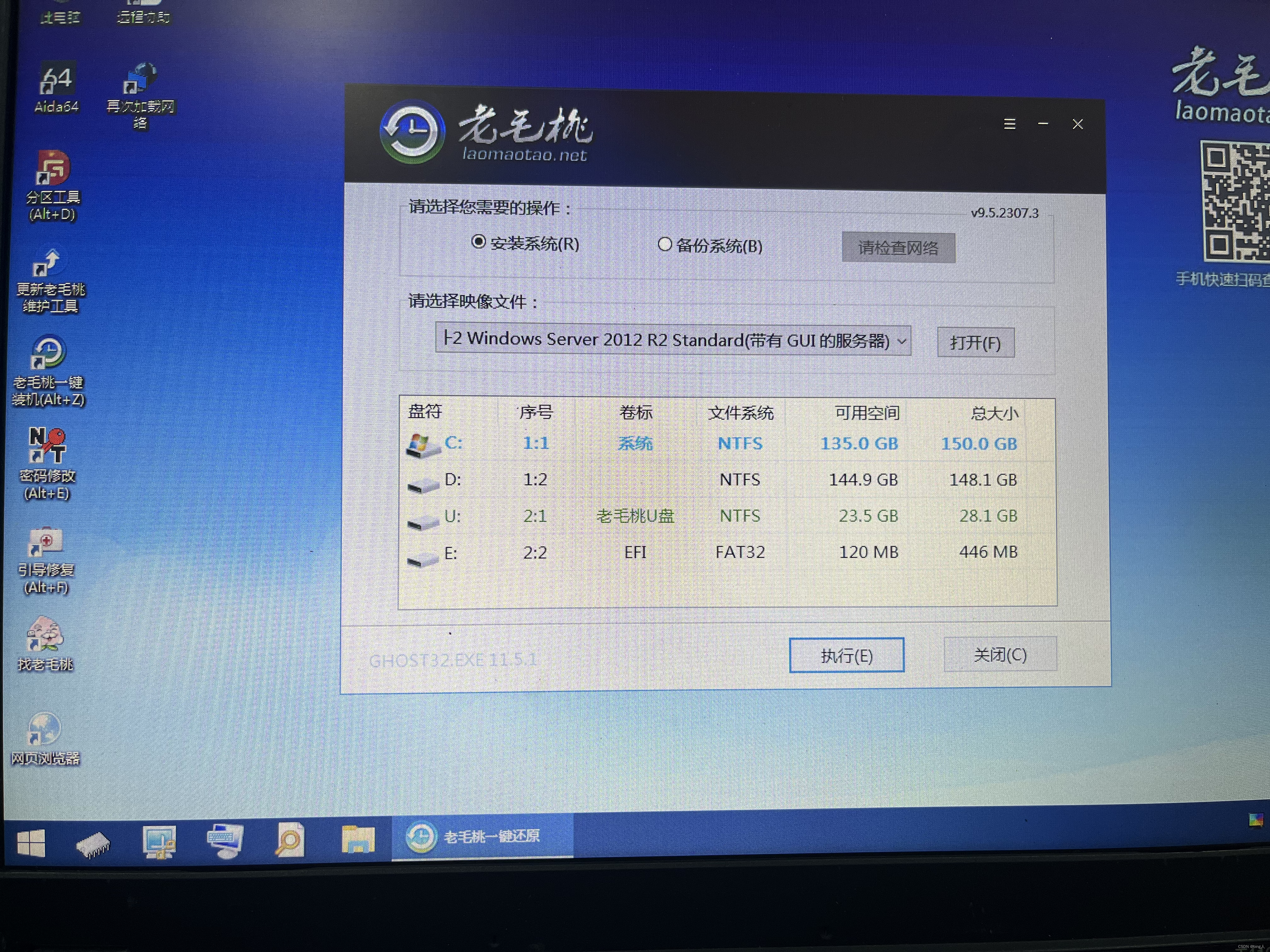
?第三步:等待老毛桃一键装机成功

3.使用ultraiso制作启动u盘
3.1 下载软碟通软件

 ?
?
? ? ? ? ??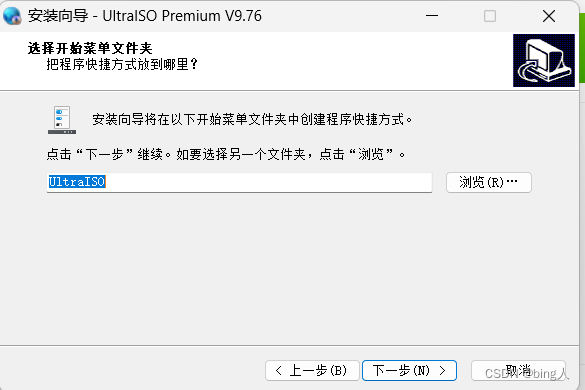
? ? ? ?
?
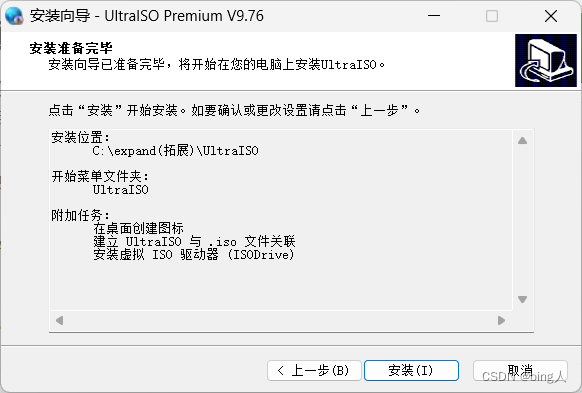 ?
?
3.2?启动u盘制作步骤
?1.?双击打开ultraiso,点击文件->打开->选择下载好的iso文件->打开。

2.浏览到你下载的Win10 ISO镜像,打开后如下图:

3、点击启动——》写入硬盘镜像,(注意,此时U盘已经插入到电脑)如下图所示:
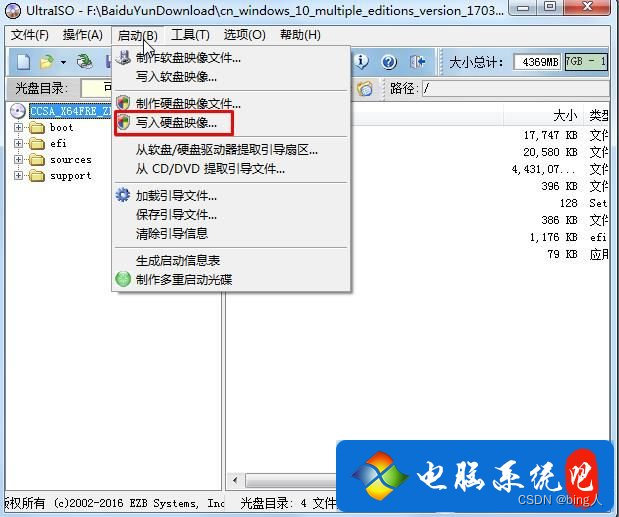 ?
?
4、检查U盘是否选择对,然后点击写入 就可以了。
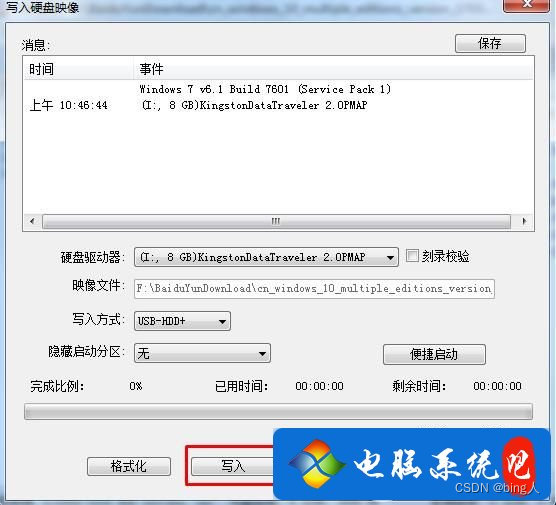 ?
?
3.3 U盘启动?
1、把制作好的Win10安装U盘插入到电脑;
2、开机之后我们需要U盘启动(U盘启动不同的电脑方法也不同,大家可以参考:如何设置u盘启动)
通常你可以按F12、F2、F11、ESC、F9键来调出启动项选择界面,然后选择USB进入Win10安装界面
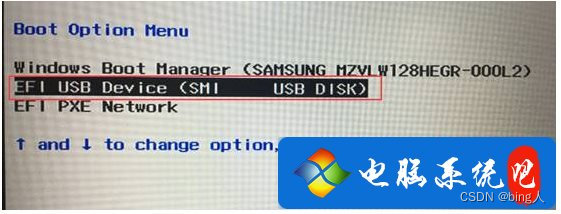
3.安装Win10系统?
安装系统过程(输入密钥步骤跳过即可,系统版本选择Win10家庭版安装,如电脑预装Win10家庭中文版一般联网自动激活,安装非预装的系统版本请联系微软购买激活密钥):
选择,我没有产品密钥。
选择你要安装的系统版本。
我需要的是专业版
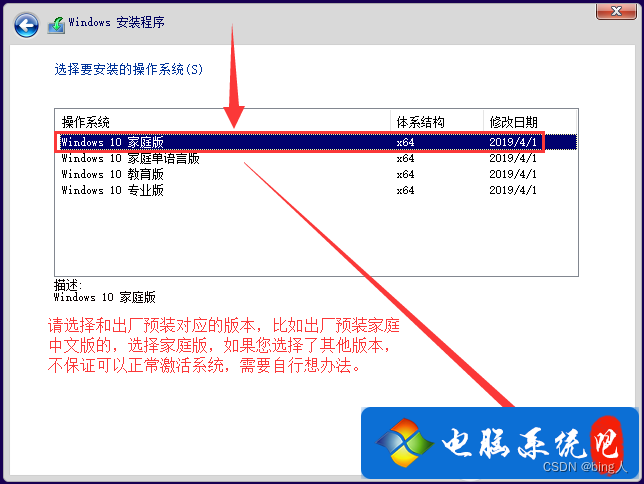
接受许可条款。
 ?
?
自定义安装。

重要提示:删除分区会导致所有数据被删除,您需要提前备份所有数据至U盘或移动硬盘,避免产生任何损失。
进行分区,点击未分配的(如果已经有分区,可以直接选择C盘),如果要重新分区,先删除再分区。

选择C盘后开始安装。
 ?
?
最后就是傻瓜是设置过程,我就不过多阐述了
?4.硬盘镜像制作步骤
下载OneKeyGhost

?下载镜像文件和激活工具

?硬盘镜像装系统

等待完成即可?
5. 思维导图
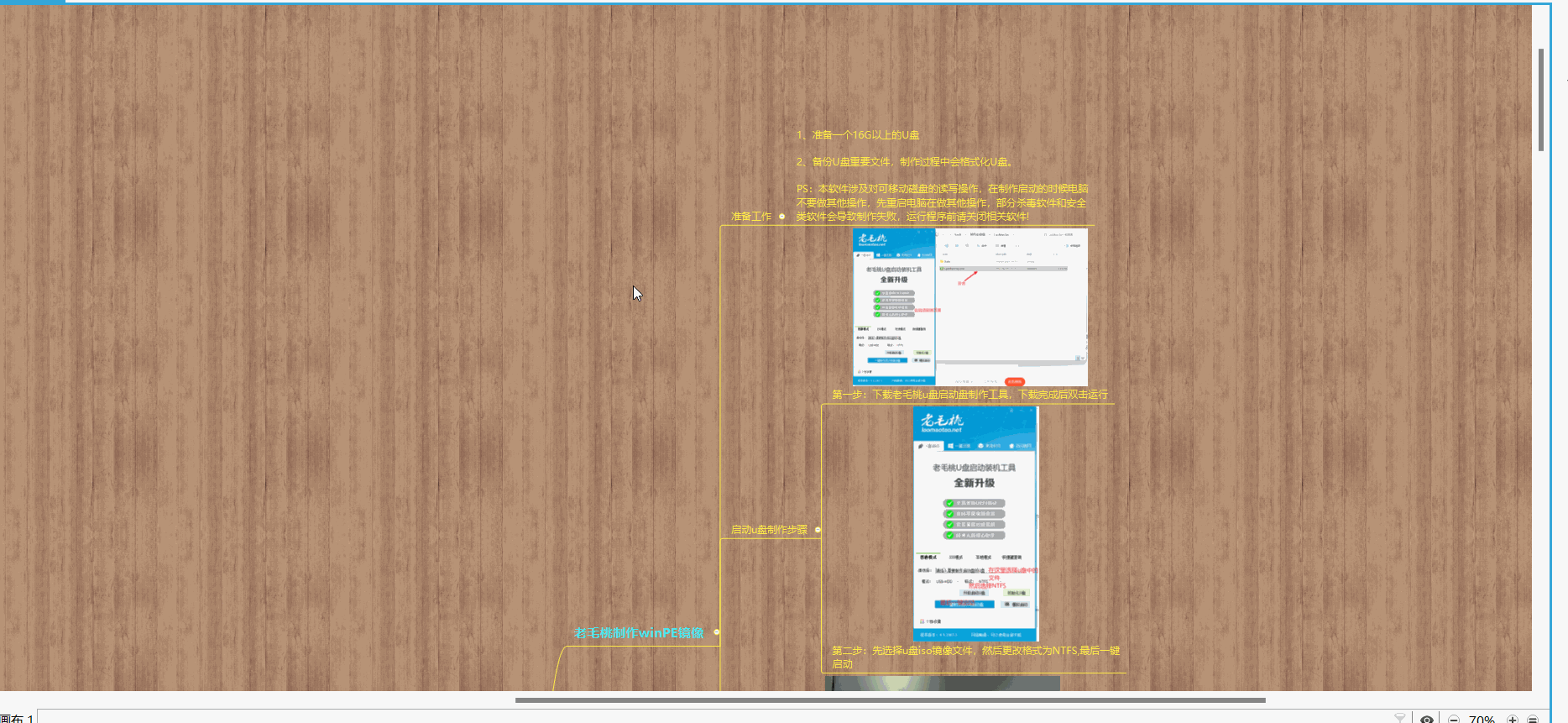
本文来自互联网用户投稿,该文观点仅代表作者本人,不代表本站立场。本站仅提供信息存储空间服务,不拥有所有权,不承担相关法律责任。 如若内容造成侵权/违法违规/事实不符,请联系我的编程经验分享网邮箱:veading@qq.com进行投诉反馈,一经查实,立即删除!